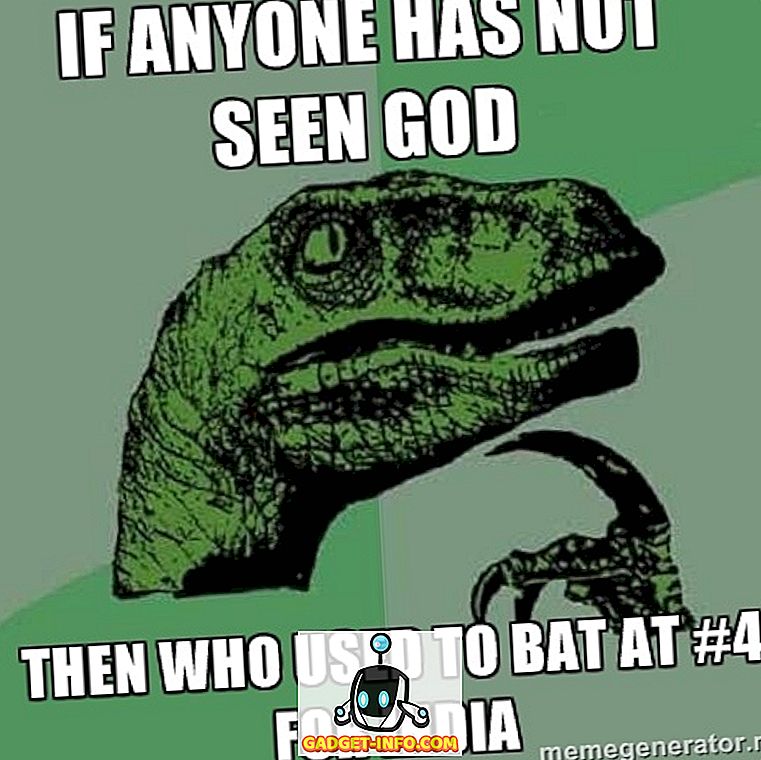Kai buvo pranešta, kad „Apple“ naujausia „MacBook Pros“ iteracija patiria neįtikėtinai mažesnį nei paros našumą, mes visi manėme, kad „Apple“ bandys ją išspręsti. Programinės įrangos atnaujinimas, galbūt… ir taip jie turi. Lyg ir. Naujausioje MacOS Sierra versijoje (versija 10.12.2) „Apple“ pateikė neabejotinai „naują“ būdą spręsti šį klausimą. Jie paprasčiausiai pašalino „Time Remaining“ parinktį iš baterijos meniu juostos piktogramos. Problema. Išspręsta. Taigi, jei įdomu, kaip galite patikrinti likusią baterijos laiką „MacOS Sierra 10.12.2“, rasite keletą būdų, kuriuos galite naudoti:
Pastaba: „Apps“ ir net „Activity Monitor“ atliktos baterijos sąmatos ne visada yra tikslios. Taigi, jūsų rida gali skirtis.
1. Naudokite „Activity Monitor“
„Mac“ ateina su šiuo atvėsti įrankiu, vadinamu „Activity Monitor“. Iš esmės tai yra vieta, kur galite patikrinti „MacBook“ arba „iMac“ diską, atmintį, energiją ir tinklo naudojimą. Pasirodo, vis tiek galite pasiekti „Energijos“ meniu, esantį „Activity Monitor“, kad išsiaiškintumėte likusią baterijos laiką „Mac“. Štai kaip galite tai padaryti:
- Paleiskite veiklos monitorių naudodami „Spotlight“, arba jį rasite „ Programos -> Naudingumas -> Veiklos monitorius “. Kai tai padarysite, tiesiog perjunkite „ Energijos “ skirtuką.

- Čia, apačioje, galėsite matyti likusią „ Mac“ baterijos laiką .
Lengva, tiesa?

2.Naudokite trečiosios šalies programą
Jei nenorite atidaryti veiklos monitoriaus kiekvieną kartą, kai norite patikrinti, kiek laiko jūsų „Mac“ baterija tęsis, galite pasirinkti trečiųjų šalių programą, pvz., „ IStat“ meniu 5 (parsisiųsti nemokamą bandomąją versiją, licencijos prasideda nuo $ 18) .
„iStat“ meniu yra labai naudinga programa, kuri gali padėti jums sekti įvairius duomenis apie „Mac“, įskaitant tokius dalykus kaip CPU temperatūra, laisva atmintis, SSD erdvė ir daug daugiau. Ją taip pat galima naudoti, kad būtų galima stebėti įvairius duomenis, susijusius su jūsų „Mac“ baterija, įskaitant ciklų skaičių, akumuliatoriaus sveikatą, ir - tai yra tai, ką domina - likęs baterijos laikas.
Parsisiuntę „iStat“ meniu, galite tiesiog įjungti „Battery and Power“ parametrus, ir jis bus rodomas meniu juostoje.

Paspaudus „iStat“ meniu meniu juostos elementą, bus pateikta išsami informacija apie bateriją, įskaitant likusį akumuliatoriaus laiką, kol turėsite prijungti „Mac“ prie kintamosios srovės.

Pastaba: yra dar viena programa, vadinama „CoconutBattery“, kuri gali pasakyti, kokią baterijos laiką liko jūsų „Mac“. Tačiau programa „MacBook Air“ sudaužė MacOS 10.12.2. „CoconutBattery“ yra visiškai nemokama, skirtingai nuo „iStat“ meniu. Galite tai patikrinti čia.
3. Patikrinkite likusį baterijos laiką naudodami terminalą
Taip pat galite naudoti terminalą, kad patikrintumėte, kiek laiko liko „MacBook Air“ arba „MacBook Pro“. Norėdami tai padaryti, galite tiesiog atlikti toliau nurodytus veiksmus:
- Paleiskite terminalą ir įveskite „ pmset -g batt “.

- Išėjime galėsite matyti laiką, kurį jūsų „Mac“ gali likti akumuliatoriaus energijai.

Laikykitės „MacBook“ likusio baterijos laiko
Šiuos metodus galite naudoti, kad galėtumėte apskaičiuoti, kiek laiko liko jūsų „Mac“. Asmeniškai aš nenoriu naudoti „Activity Monitor“, kad patikrintumėte likusį akumuliatoriaus veikimo laiką mano „Mac“, tačiau visada naudinga turėti meniu juostos piktogramą, kurioje pateikiama jums reikalinga informacija.
Taigi, ką manote apie „Apple“ žingsnį, kad iš meniu juostos būtų ištrinta likusi baterijos vertė? Be to, jei žinote, kad yra kitų būdų, kaip stebėti, ar liko „Mac“ baterijos laikas, galite jais pasidalinti su mumis toliau pateikiamame komentarų skyriuje.